WPS文档的表格如何让文字上下居中
时间:2022-12-30 12:13:57作者:极光下载站人气:203
wps是一款功能非常强大的办公软件,很多小伙伴都会同时在自己的电脑上和手机上下载安装该软件进行使用。在其中可以同时满足我们编辑word文档,excel表格和PPT演示文稿的需求,非常地方便实用。在WPS文档中编辑文本信息时,很多小伙伴们还会在其中插入一些Excel表格并进行设置和调整。比如我们可以设置表格中的文字上下居中等效果。如果我们需要在电脑版WPS文档中设置这样的效果,小伙伴们知道具体该如何进行操作吗,其实操作方法是非常简单的。我们可以通过设置短浅段后间距实现,也可以通过“表格工具”中的“对齐方式”实现。接下来,小编就来和小伙伴们分享具体的操作步骤了,有需要或者是感兴趣的小伙伴们快来和小编一起往下看看吧!
操作步骤
第一步:点击打开需要设置的WPS文档,找到表格,可以看到表格中的文字在上下方向上没有居中显示;
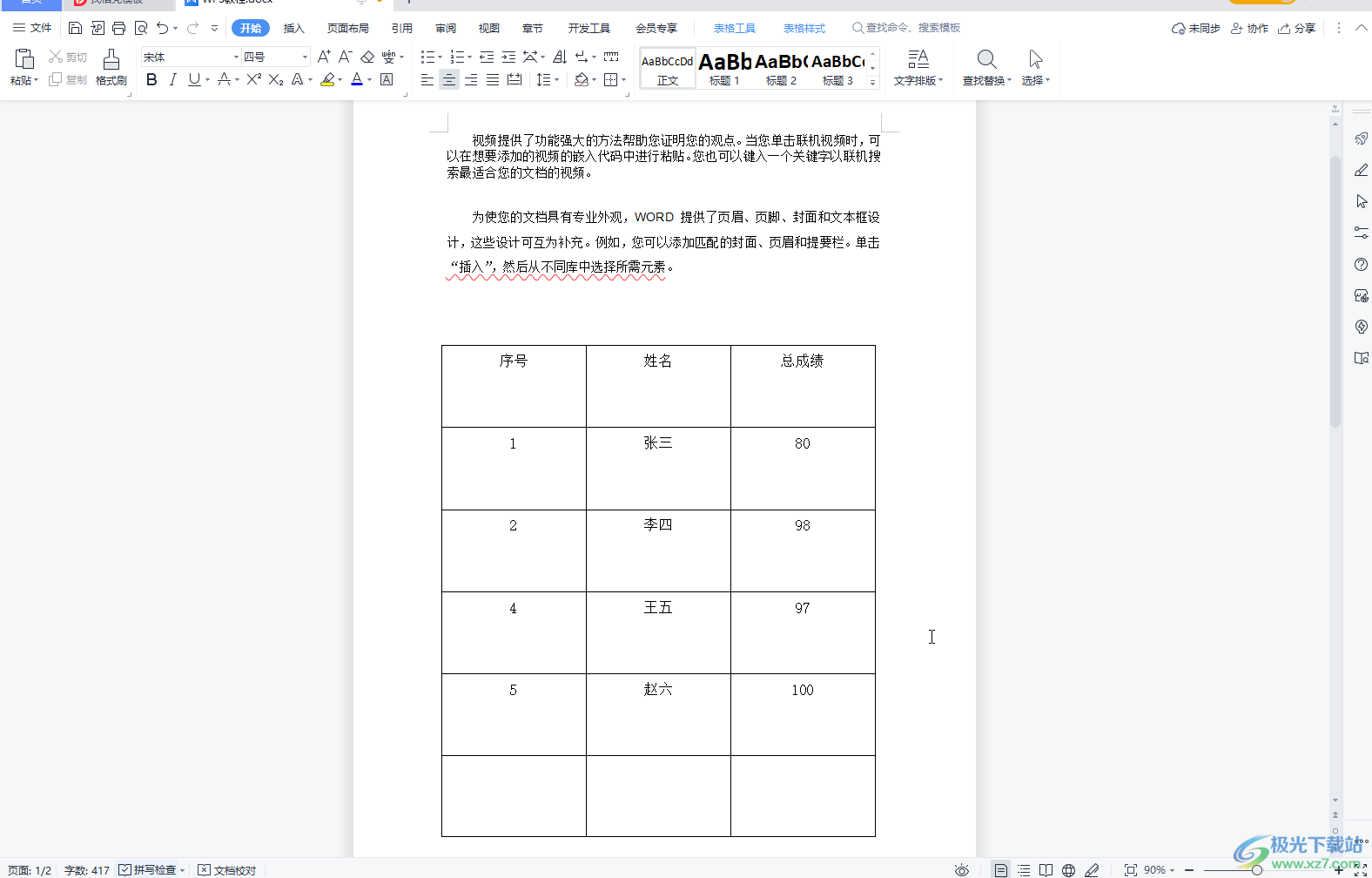
第二步:方法1.点击表格左上角的四向箭头选中整个表格,接着在“开始”选项卡中点击如图所示的“段落”栏右下角的小图标;
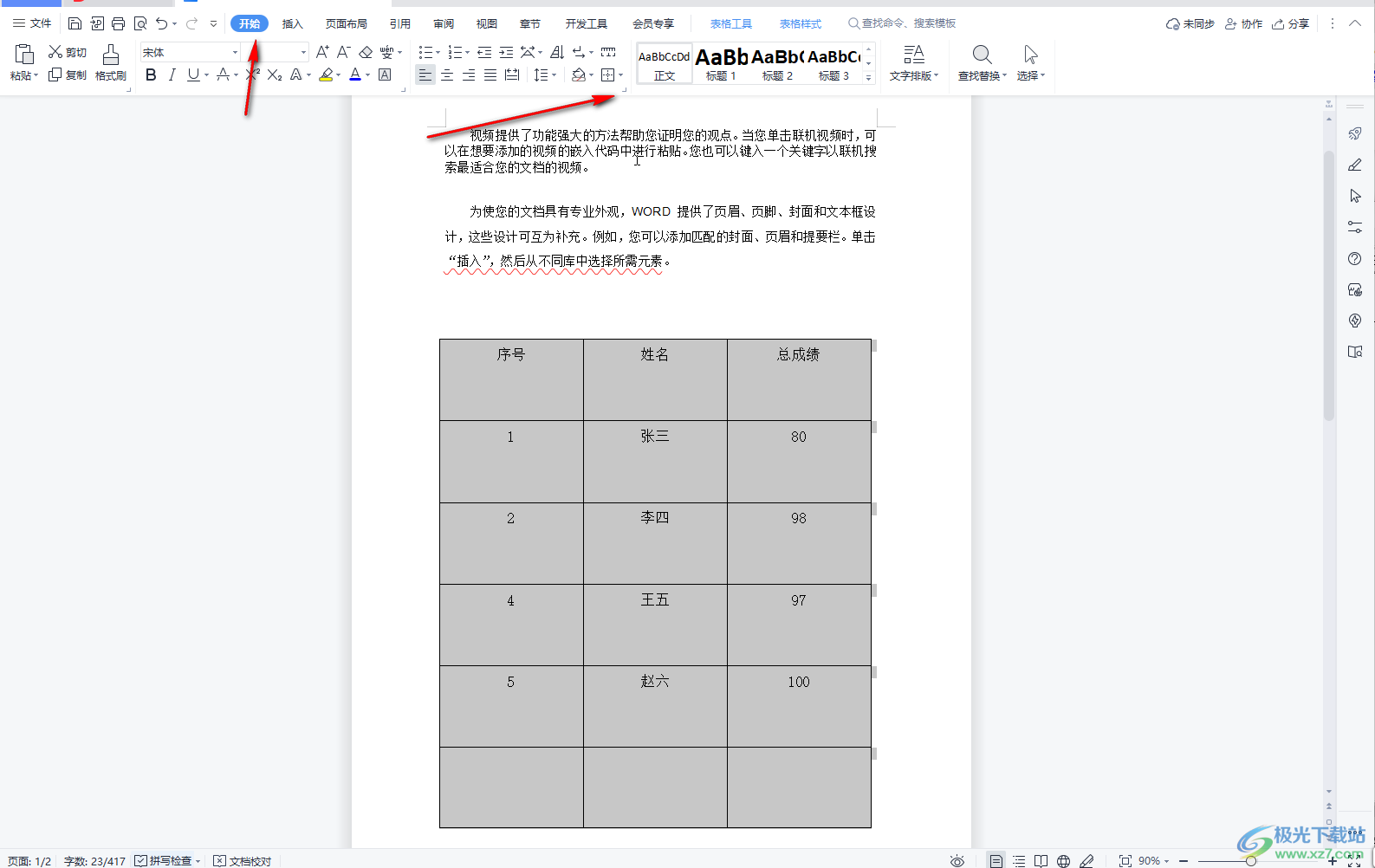
第三步:点击进入“段落”窗口后,点击“缩进和间距”,可以看到当前表格设置了间距;
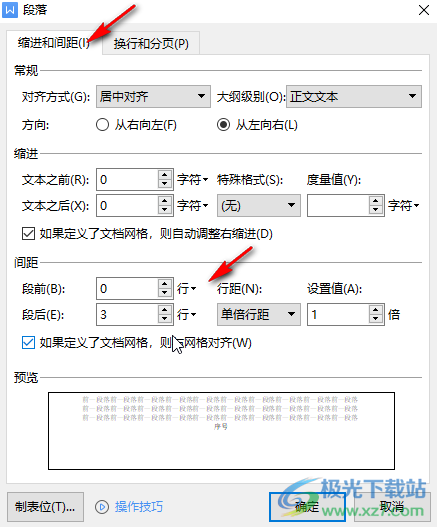
第四步:我们将间距设置为0,或者设置段前段后的间距为同样的值,点击后面的单位下拉箭头可以设置其他的单位,然后点击“确定”;
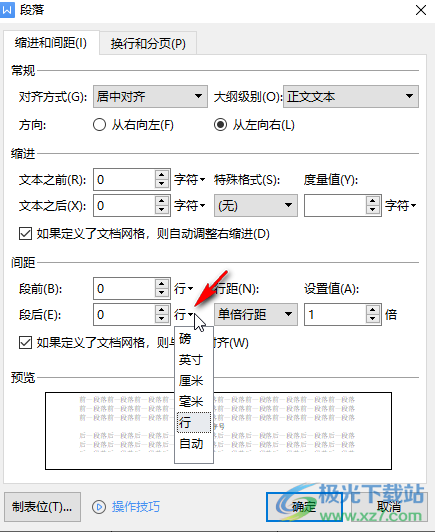
第五步:就可以看到表格中的文字居中对齐了;
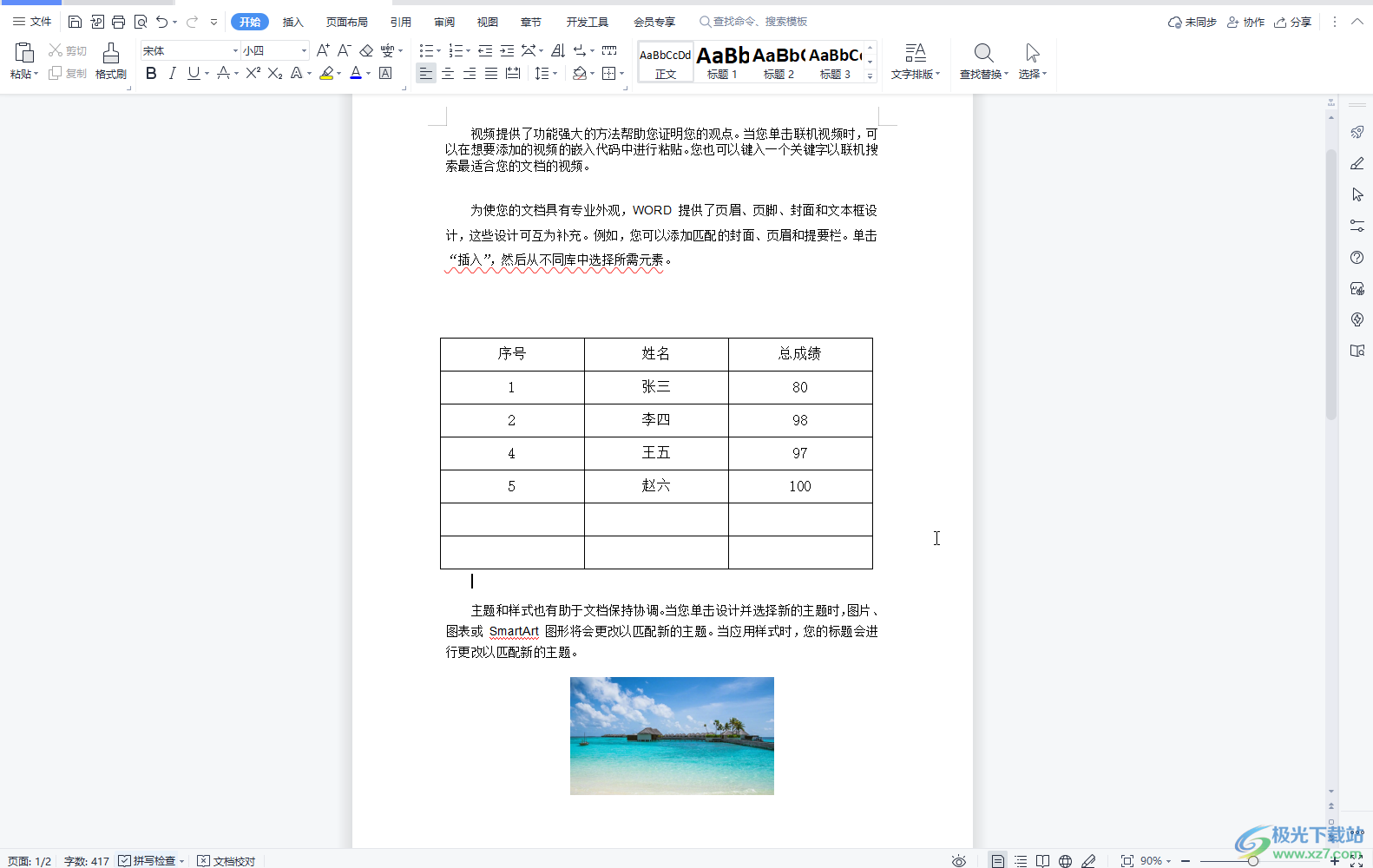
第六步:方法2.我们也可以点击选中整个表格后,在界面上方点击“表格工具”,接着点击“对齐方式”按钮下的“水平居中”按钮实现同样的效果。
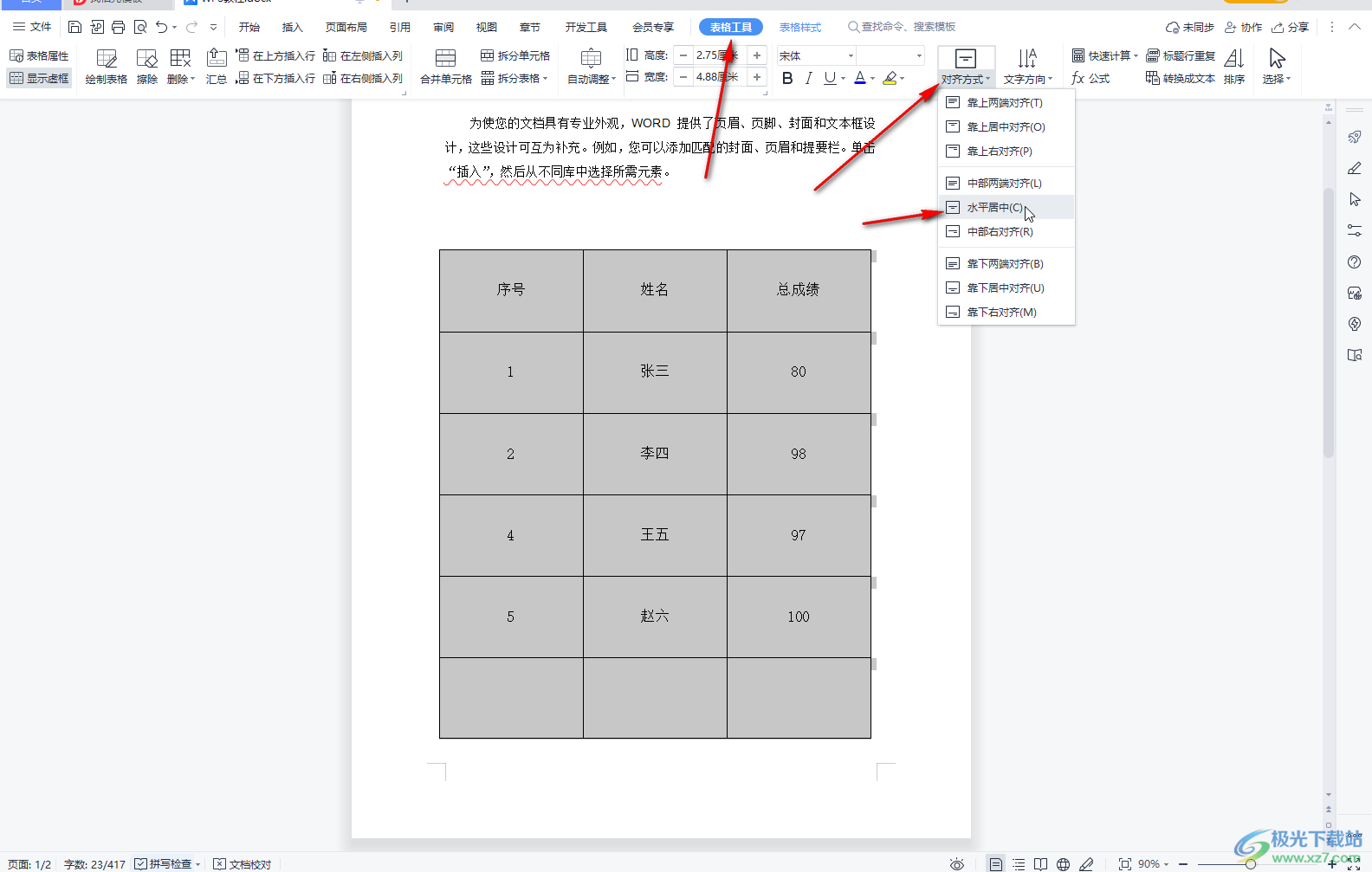
以上就是电脑版WPS文档中设置表格文字上下居中的方法教程的全部内容了。在“表格工具”下我们还可以进行更多的表格参数设置,比如我们可以设置表格属性,绘制表格,删除或者插入行或列,进行合并单元格,拆分单元格,拆分表格操作,设置表格中文字的方向,对表格中的数据进行快速计算,在其中进行排序,选择,替换成文本,设置标题行重复等操作,非常地实用。

大小:240.07 MB版本:v12.1.0.18608环境:WinAll, WinXP, Win7, Win10
- 进入下载
相关推荐
相关下载
热门阅览
- 1百度网盘分享密码暴力破解方法,怎么破解百度网盘加密链接
- 2keyshot6破解安装步骤-keyshot6破解安装教程
- 3apktool手机版使用教程-apktool使用方法
- 4mac版steam怎么设置中文 steam mac版设置中文教程
- 5抖音推荐怎么设置页面?抖音推荐界面重新设置教程
- 6电脑怎么开启VT 如何开启VT的详细教程!
- 7掌上英雄联盟怎么注销账号?掌上英雄联盟怎么退出登录
- 8rar文件怎么打开?如何打开rar格式文件
- 9掌上wegame怎么查别人战绩?掌上wegame怎么看别人英雄联盟战绩
- 10qq邮箱格式怎么写?qq邮箱格式是什么样的以及注册英文邮箱的方法
- 11怎么安装会声会影x7?会声会影x7安装教程
- 12Word文档中轻松实现两行对齐?word文档两行文字怎么对齐?
网友评论